如何修复 Windows 11 中的事件查看器重新启动事件 ID 错误
来源:云东方
时间:2023-04-16 12:50:28 240浏览 收藏
目前golang学习网上已经有很多关于文章的文章了,自己在初次阅读这些文章中,也见识到了很多学习思路;那么本文《如何修复 Windows 11 中的事件查看器重新启动事件 ID 错误》,也希望能帮助到大家,如果阅读完后真的对你学习文章有帮助,欢迎动动手指,评论留言并分享~
Windows 操作系统带有一个事件查看器,可帮助显示使用 PC 时遇到的所有错误日志。它使用户更容易解决问题,因为它有助于故障排除。查看日志时,您会获得日期、时间、用户名、计算机名称、错误来源和事件代码等信息。
当用户使用重新启动按钮重新启动 PC、重新启动操作系统或终止应用程序任务时,会发生 Windows 11 事件查看器重新启动事件 ID 错误。它的事件 ID 为 1074。这是由于系统日志使用了计算机事件关闭策略。
在重新启动和关机期间,计算机会生成一个数据文件,其中包含有关系统硬件和关机前活动程序的所有信息。它使用户能够了解可能导致某些关闭的原因。
如何修复 Windows 11 中的事件查看器重启 ID 错误?
1.检查任何待处理的更新
- 按键盘上的Windows键 +I打开Windows 设置应用程序。
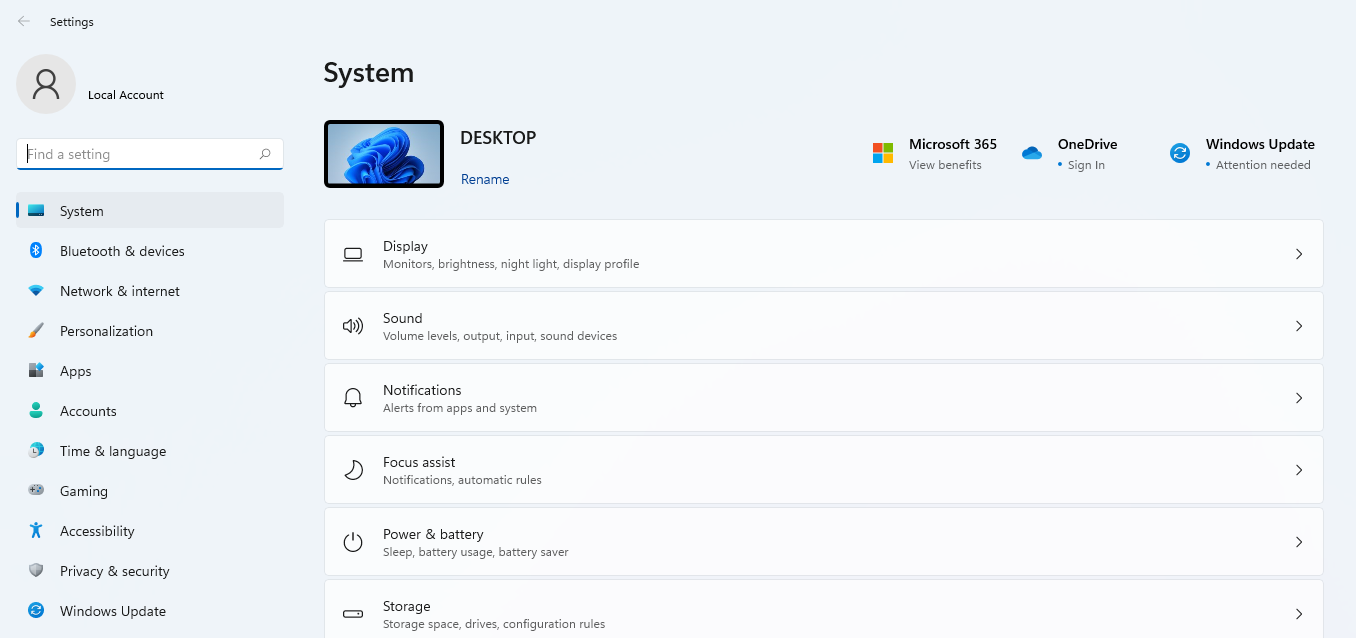
- 单击Windows 更新选项卡。
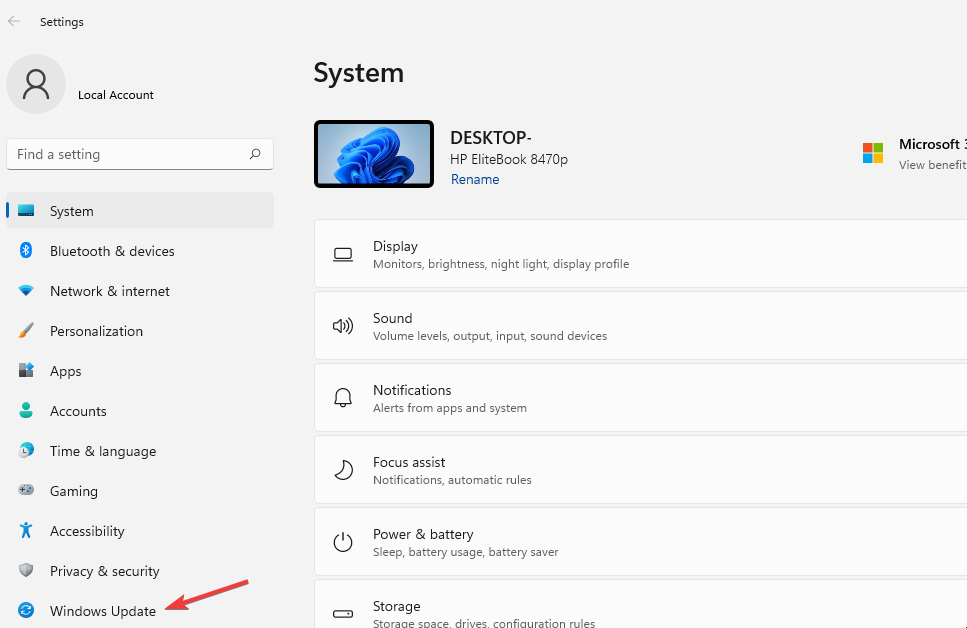
- 检查您是否有任何待处理的更新,然后单击立即下载按钮。
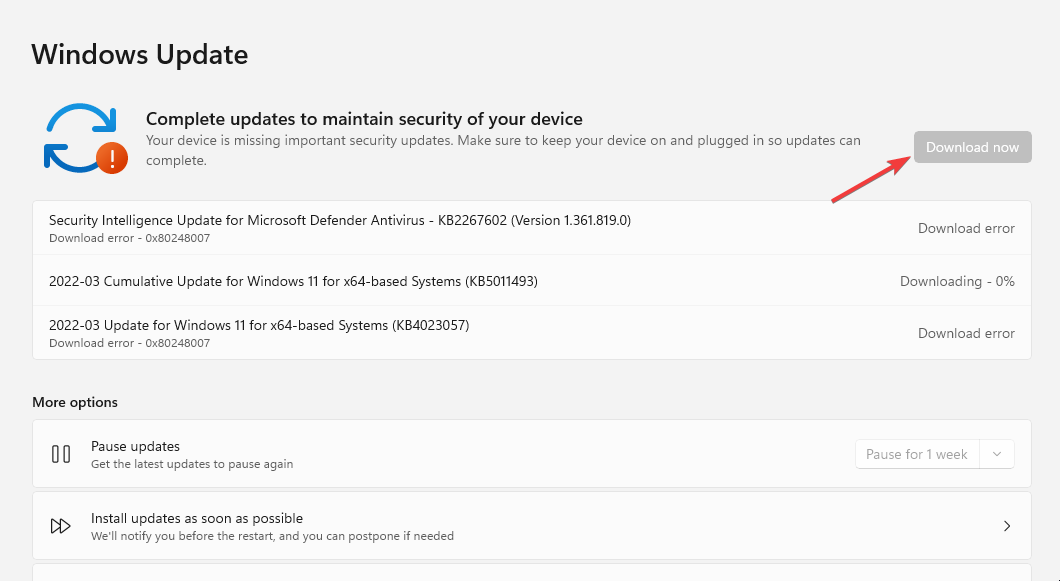
- 重新启动 PC 以应用更改。
2.检查系统内存
- 转到键盘,然后按Windows+R键打开一个空的搜索框。
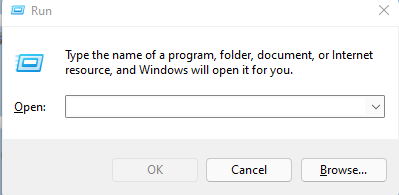
- 键入以下命令mdsched.exe并点击Enter.
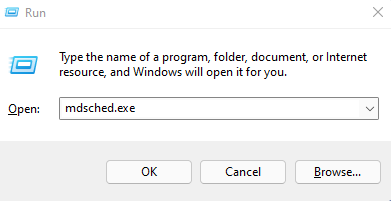
- 单击立即重新启动并检查问题选项。
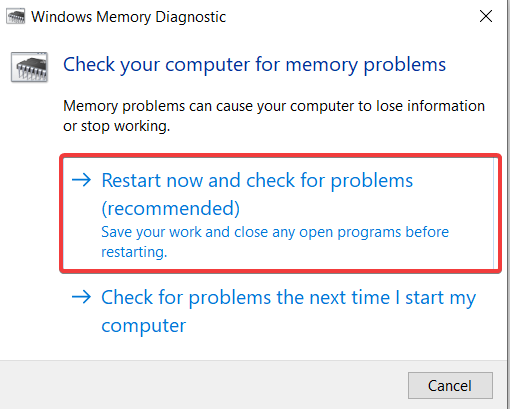
- PC 将重新启动,完成整个过程需要几分钟时间。
3.使用命令提示符诊断问题
- 转到搜索框,搜索命令提示符并选择以管理员身份运行选项。
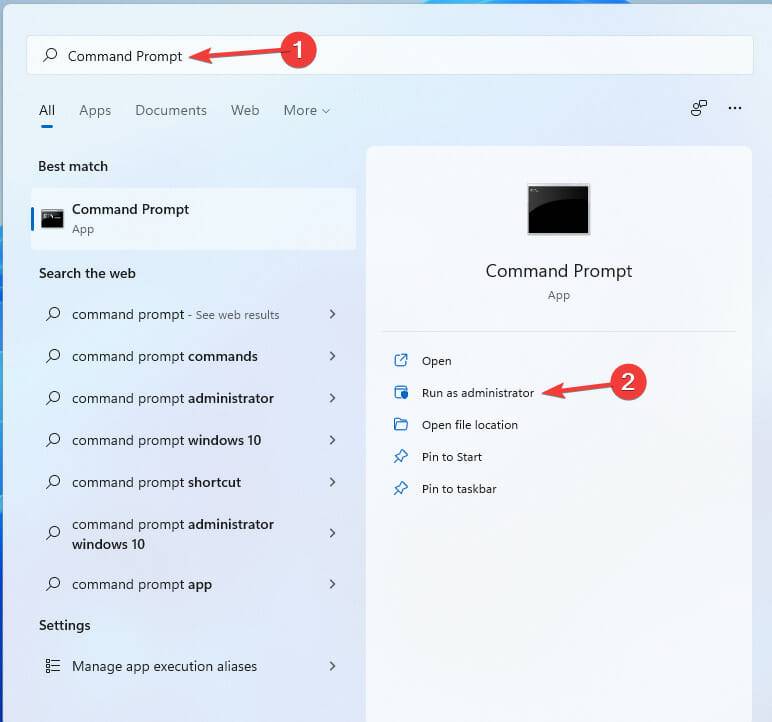
- 键入以下命令sfc /scannow并点击Enter.
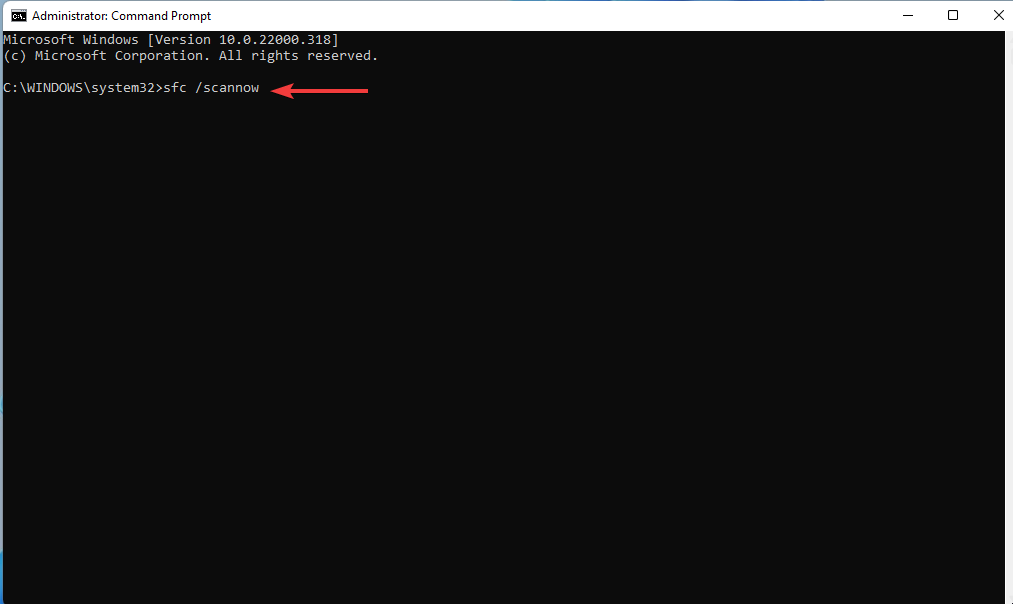
- 让它运行到 100% 并查看结果,看看是否有任何问题。完成该过程后,运行以下命令:
DISM /Online /Cleanup-Image /CheckHealth
DISM /Online /Cleanup-Image /RestoreHealth
DISM /Online /Cleanup-Image /ScanHealth
4. 检查事件查看器日志
- 转到开始搜索框,搜索事件查看器,然后点击Enter。
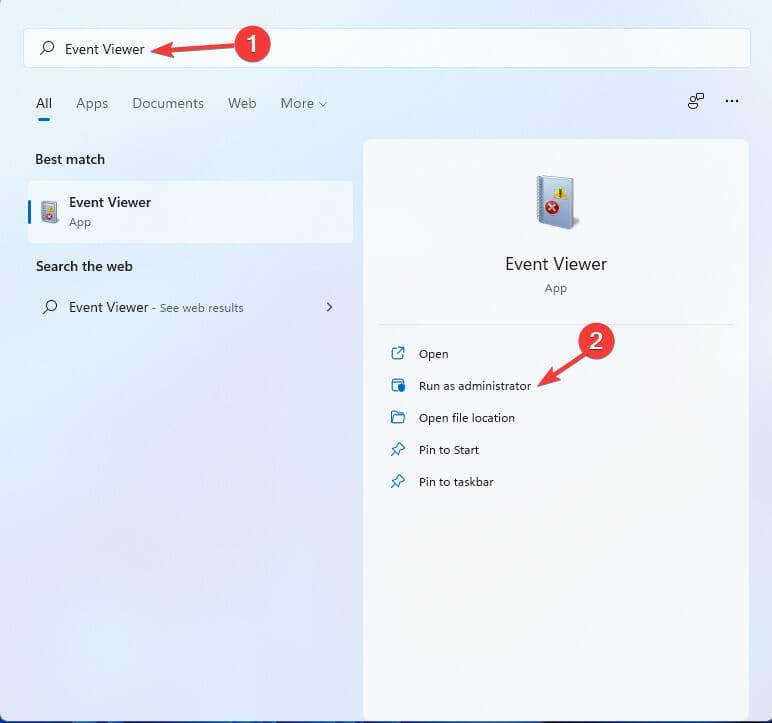
- 展开Windows 日志以打开其他五个选项。
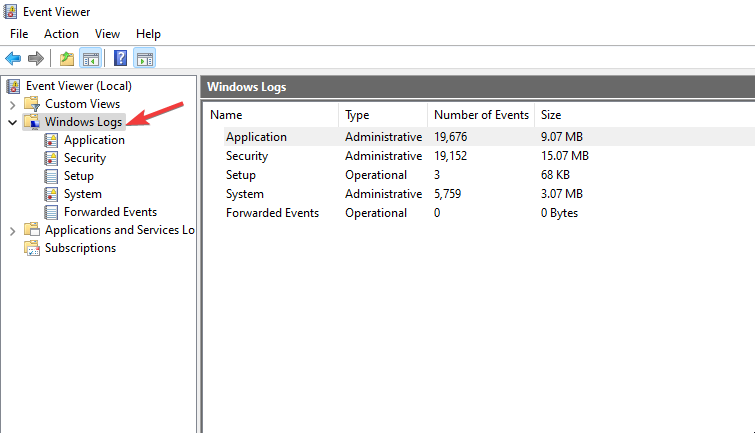
- 双击系统日志 选项以打开所有事件。您可以过滤事件以查看与重启 ID 相关的事件。
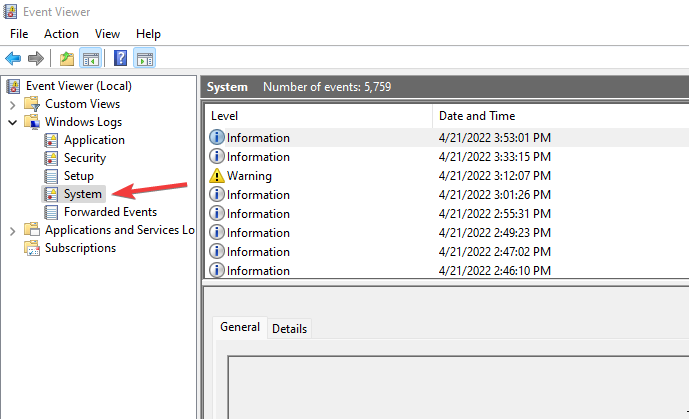
- 找到日志后,选择清除日志 选项以清除它们并尝试查看问题是否仍然存在。
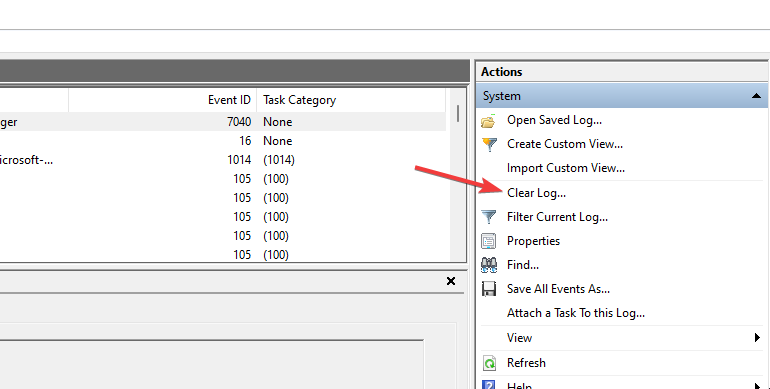
5.卸载最近的更新
- 转到开始搜索框,键入控制面板,然后点击Enter。
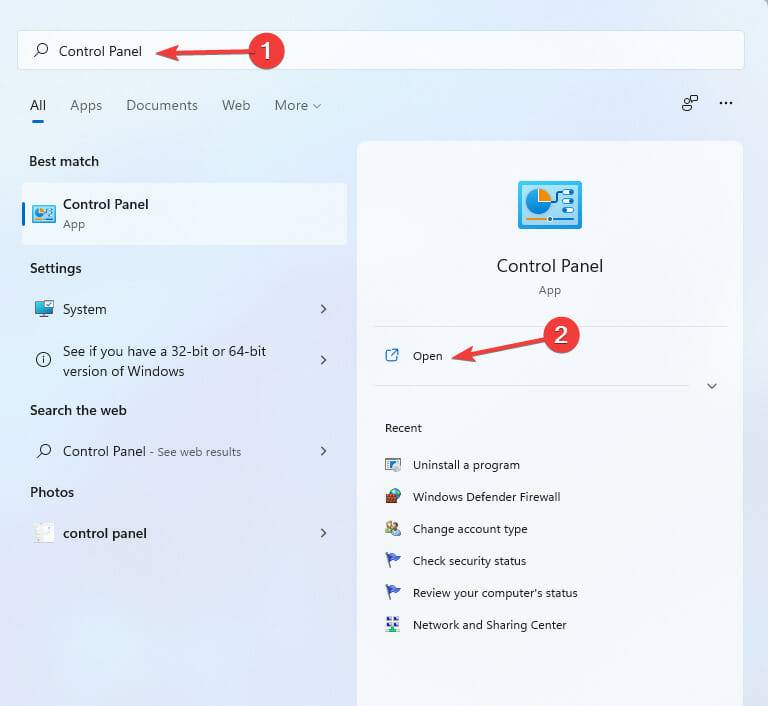
- 单击卸载程序选项。
- 选择查看已安装的更新功能。
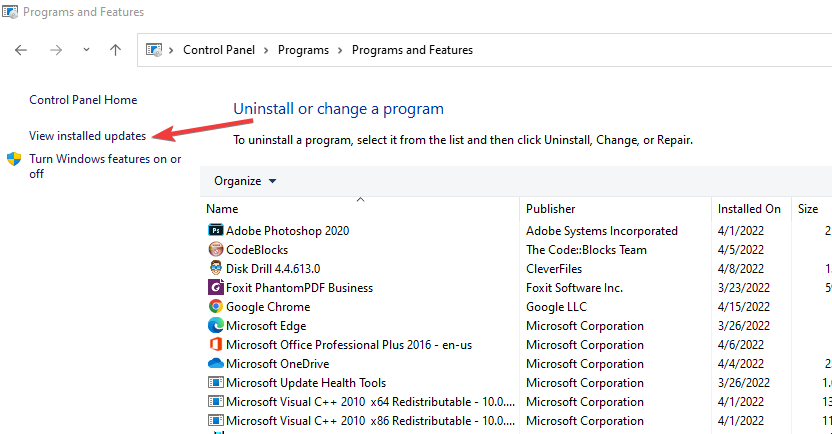
- 找到您安装的最新更新,右键单击它,然后选择卸载选项。
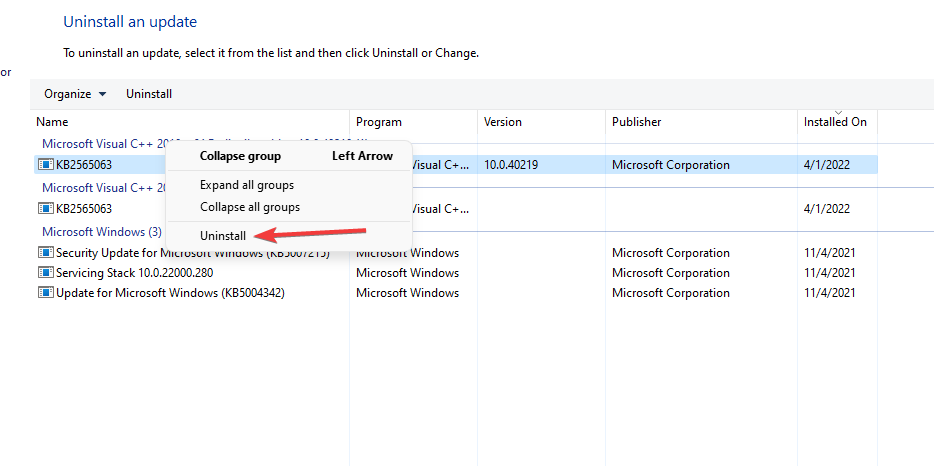
- 重新启动电脑。
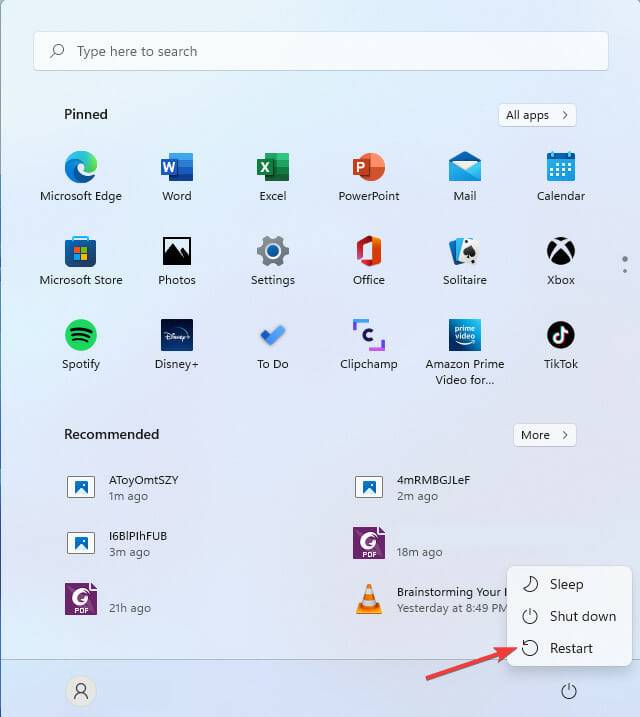
6.使用第三方修复工具
如果在尝试上述所有故障排除方法和修复后 Windows 11 中的事件查看器重新启动事件 ID 错误仍然存在,我们建议尝试使用第三方专业修复工具。
Restoro 等第三方工具可以自动分析您的 Windows 11 PC 中是否存在损坏或损坏的文件,并对其进行修复以恢复稳定运行。
由于该程序使用强大的技术,因此 Restoro 易于用于计算机维修。它有一个真正的和最新的 Windows 系统文件的远程数据库,可以替换扫描系统上的损坏文件。
如果系统文件出现故障或丢失,该软件可以修复它们、恢复您的注册表,甚至对计算机进行全面的硬件分析。
⇒ 获取恢复
我们已经讨论了几种解决问题的方法。没有具体的解决方案,但您可以尝试每个修复程序,看看哪个有效。如果问题仍然存在,请查看Microsoft 网站以获取更多解决方案。
还有其他方法可以用来解决问题,例如用户可以禁用 Windows 反恶意软件服务或关闭 Windows 防御者。
以上就是本文的全部内容了,是否有顺利帮助你解决问题?若是能给你带来学习上的帮助,请大家多多支持golang学习网!更多关于文章的相关知识,也可关注golang学习网公众号。
-
501 收藏
-
501 收藏
-
501 收藏
-
501 收藏
-
501 收藏
-
135 收藏
-
442 收藏
-
362 收藏
-
477 收藏
-
374 收藏
-
189 收藏
-
390 收藏
-
174 收藏
-
422 收藏
-
174 收藏
-
321 收藏
-
105 收藏
-

- 前端进阶之JavaScript设计模式
- 设计模式是开发人员在软件开发过程中面临一般问题时的解决方案,代表了最佳的实践。本课程的主打内容包括JS常见设计模式以及具体应用场景,打造一站式知识长龙服务,适合有JS基础的同学学习。
- 立即学习 543次学习
-

- GO语言核心编程课程
- 本课程采用真实案例,全面具体可落地,从理论到实践,一步一步将GO核心编程技术、编程思想、底层实现融会贯通,使学习者贴近时代脉搏,做IT互联网时代的弄潮儿。
- 立即学习 516次学习
-

- 简单聊聊mysql8与网络通信
- 如有问题加微信:Le-studyg;在课程中,我们将首先介绍MySQL8的新特性,包括性能优化、安全增强、新数据类型等,帮助学生快速熟悉MySQL8的最新功能。接着,我们将深入解析MySQL的网络通信机制,包括协议、连接管理、数据传输等,让
- 立即学习 500次学习
-

- JavaScript正则表达式基础与实战
- 在任何一门编程语言中,正则表达式,都是一项重要的知识,它提供了高效的字符串匹配与捕获机制,可以极大的简化程序设计。
- 立即学习 487次学习
-

- 从零制作响应式网站—Grid布局
- 本系列教程将展示从零制作一个假想的网络科技公司官网,分为导航,轮播,关于我们,成功案例,服务流程,团队介绍,数据部分,公司动态,底部信息等内容区块。网站整体采用CSSGrid布局,支持响应式,有流畅过渡和展现动画。
- 立即学习 485次学习
